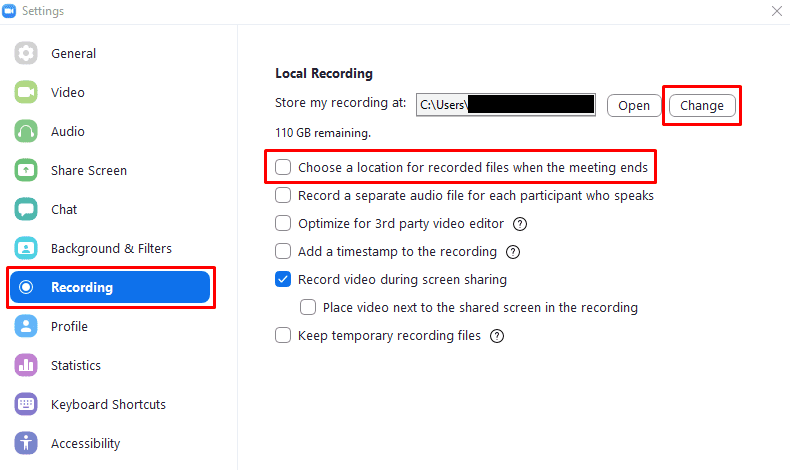ในบางครั้งเมื่ออยู่ในการโทรหรือการประชุมของ Zoom คุณอาจต้องการบันทึกสิ่งที่เกิดขึ้น มีหลายเหตุผลที่คุณอาจต้องการบันทึกการประชุม ตั้งแต่การบันทึกช่วงเวลาล็อกดาวน์ของครอบครัวไปจนถึงการให้โอกาสคุณตรวจสอบว่าบันทึกการบรรยายของคุณถูกต้อง
เคล็ดลับ: สิ่งหนึ่งที่ต้องจำไว้ก่อนที่จะบันทึกสิ่งใดๆ คือ มารยาทที่ดีต้องแน่ใจว่า ผู้คนรู้ว่าพวกเขากำลังถูกบันทึก หากคุณมีแผนที่จะแบ่งปันการบันทึก โดยเฉพาะอย่างยิ่งใน อินเทอร์เน็ต. นอกจากนี้ คุณอาจประสบปัญหาด้านสัญญาหรือทางกฎหมายหากคุณบันทึกและแชร์การประชุม
แน่นอน หากคุณกำลังบันทึกการประชุม การบันทึกจะต้องบันทึกไว้ที่ใดที่หนึ่ง ตามค่าเริ่มต้น Zoom จะบันทึกการบันทึกลงในโฟลเดอร์ "Documents" ของคุณในโฟลเดอร์ชื่อ "Zoom" หากคุณไม่มีที่ว่างในไดรฟ์ C หรือหากคุณต้องการบันทึกไฟล์ที่อื่น คุณสามารถทำได้ง่ายๆ ในการตั้งค่าของ Zoom ในการเข้าถึงการตั้งค่า ให้คลิกที่ไอคอนผู้ใช้ของคุณที่มุมบนขวา จากนั้นคลิกที่ "การตั้งค่า"
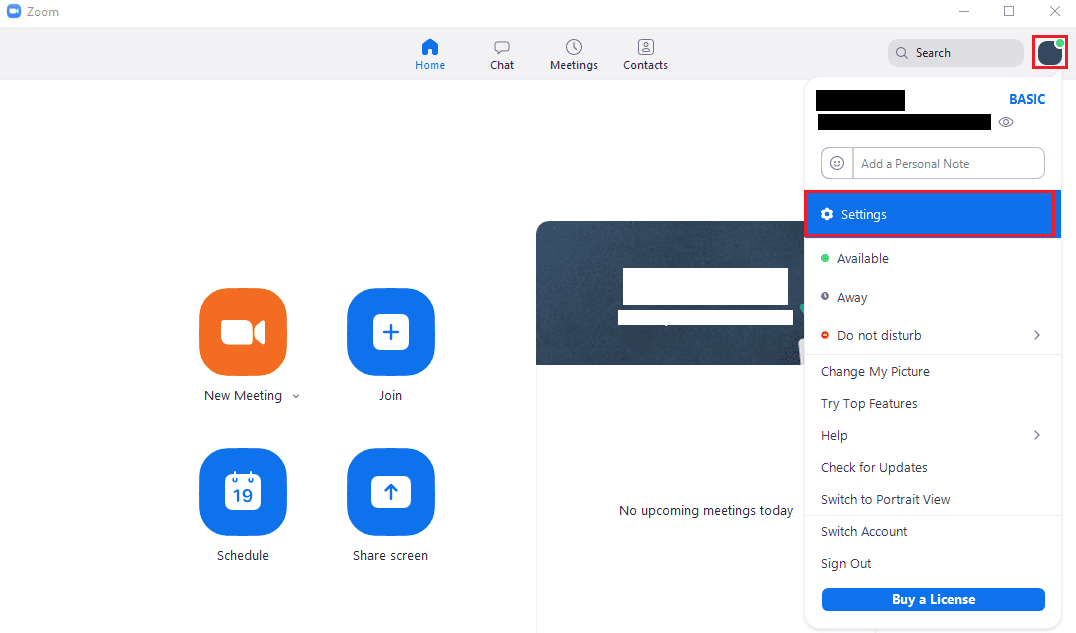
เมื่ออยู่ในการตั้งค่าแล้ว ให้สลับไปที่แท็บ "การบันทึก" หากต้องการเปลี่ยนตำแหน่งบันทึกเริ่มต้นสำหรับการบันทึกของคุณ ให้คลิก "เปลี่ยน" ที่ด้านบนขวา จากนั้นเรียกดูไดเร็กทอรีที่คุณต้องการใช้ หากคุณต้องการให้ระบบถามว่าจะบันทึกรายการบันทึกทุกครั้งที่คุณบันทึกที่ใด ให้ทำเครื่องหมายที่ช่องทำเครื่องหมาย “เลือกตำแหน่งสำหรับไฟล์ที่บันทึกเมื่อการประชุมสิ้นสุด”
หมายเหตุ: คุณควรตรวจสอบให้แน่ใจว่าคุณมีพื้นที่เก็บข้อมูลว่างเพียงพอในตำแหน่งที่คุณกำหนดค่า ไฟล์วิดีโอสามารถใช้พื้นที่ได้มากอย่างรวดเร็ว
เคล็ดลับ: ขอแนะนำให้คุณบันทึกลงในฮาร์ดไดรฟ์ในเครื่อง เนื่องจาก Zoom อาจประสบปัญหาในการอัปโหลดวิดีโอไปยังบริการคลาวด์ได้เร็วพอหากคุณมีการเชื่อมต่ออินเทอร์เน็ตที่ช้า